Os celulares Android oferecem uma experiência rápida e eficiente ao utilizar aplicativos, graças à sua capacidade de manter os aplicativos abertos na memória do dispositivo. No entanto, há momentos em que é necessário fechar um aplicativo manualmente, seja para melhorar o desempenho do telefone ou simplesmente evitar que ele continue em execução em segundo plano.
Mesmo quando você não os estiver usando. Isso pode ser útil para economizar tempo ao retornar a um aplicativo que você estava usando anteriormente, mas também pode consumir memória e bateria. Neste tutorial, exploraremos diferentes métodos para fechar aplicativos no Android, desde a simples ação de fechar um único aplicativo até o “fechamento forçado”.
Existem três maneiras de fechar aplicativos no Android:
- Deslizando o aplicativo na interface multitarefa
- Fechando todos os aplicativos de uma vez
- Forçando o fechamento de um aplicativo
3 maneiras para fechar aplicativos em segundo plano no Android
A maneira mais fácil de fechar um ou mais aplicativos Android é selecionar um dos procedimentos citados abaixo:
1. Deslizando o aplicativo na interface multitarefa
Se você deseja fechar um aplicativo, sua melhor aposta é deslizá-lo na interface multitarefa do Android. Dependendo da sua versão do Android e do fabricante do seu celular, esse processo pode ser um pouco diferente, mas é geralmente o mesmo se você estiver usando um celular Samsung Galaxy ou Motorola.
Esta é a maneira mais comum de fechar um aplicativo no Android. Para fazer isso, siga estas etapas:
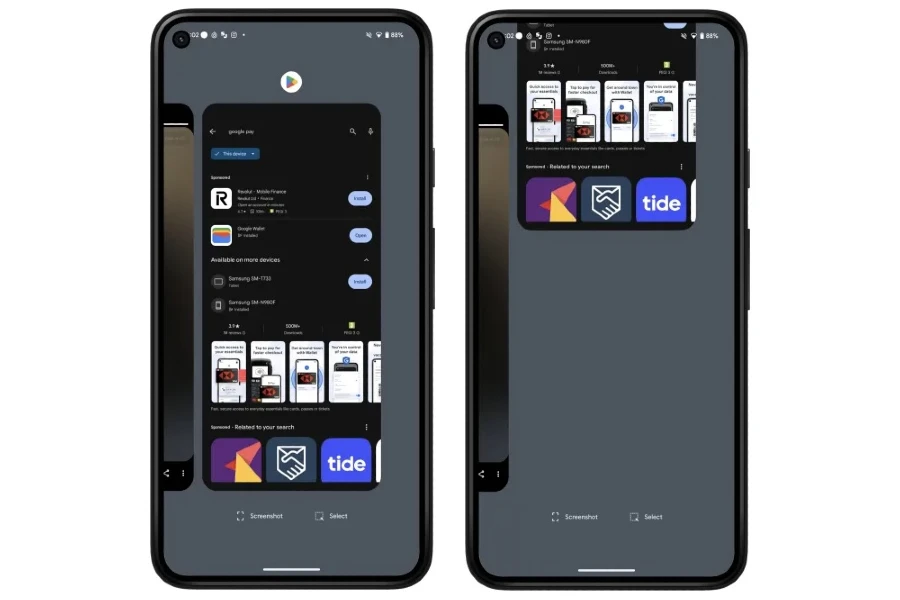
- Acesse a interface multitarefa. Isso pode ser feito deslizando de baixo para cima na tela ou tocando no botão de três linhas verticais na parte inferior da tela.
- Localize o aplicativo que deseja fechar.
- Deslize o aplicativo para cima e para fora da tela.
2. Fechando todos os aplicativos de uma vez
Outra opção que pode permitir que você trabalhe de forma mais eficiente com seu celular é fechar todos os aplicativos de fundo do Android com o pressionar de um único botão; isso pode ser útil quando você deseja liberar memória do celular para executar outros aplicativos.
Siga as etapas abaixo para fechar todos os aplicativos em segundo plano do Android com um único toque:
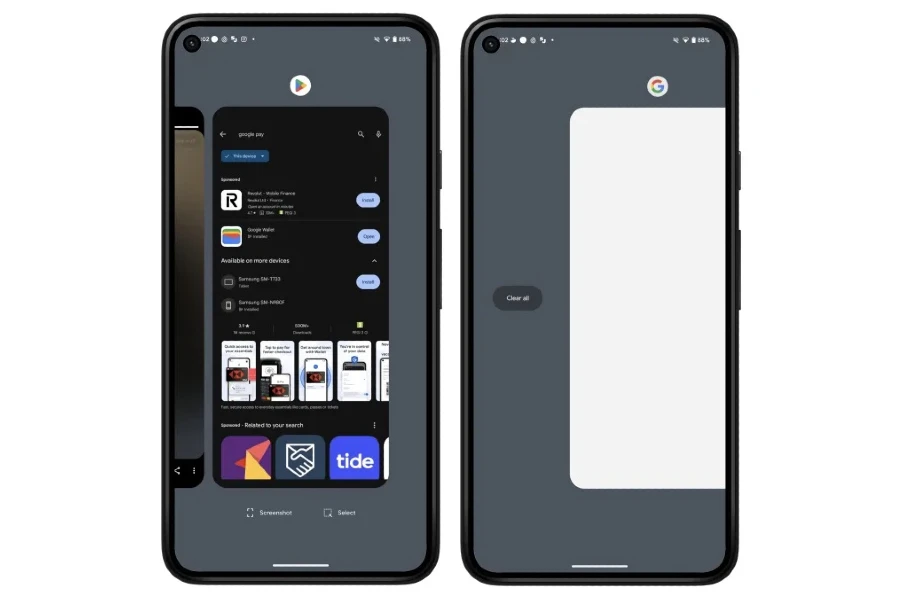
- Acesse a interface multitarefa.
- Continue deslizando para a direita na interface multitarefa até chegar ao final da lista.
- Toque no botão Limpar tudo ou Fechar tudo.
3. Forçando o fechamento de um aplicativo
Pode haver casos em que um aplicativo se recusa a fechar normalmente ou deixa outros serviços em execução em segundo plano. Você pode optar por forçar o fechamento do aplicativo nessas situações, usando o aplicativo Configurações do Android para interrompê-lo completamente.
Na maioria dos dispositivos Android, o fechamento forçado de um aplicativo pode ser feito da seguinte maneira:
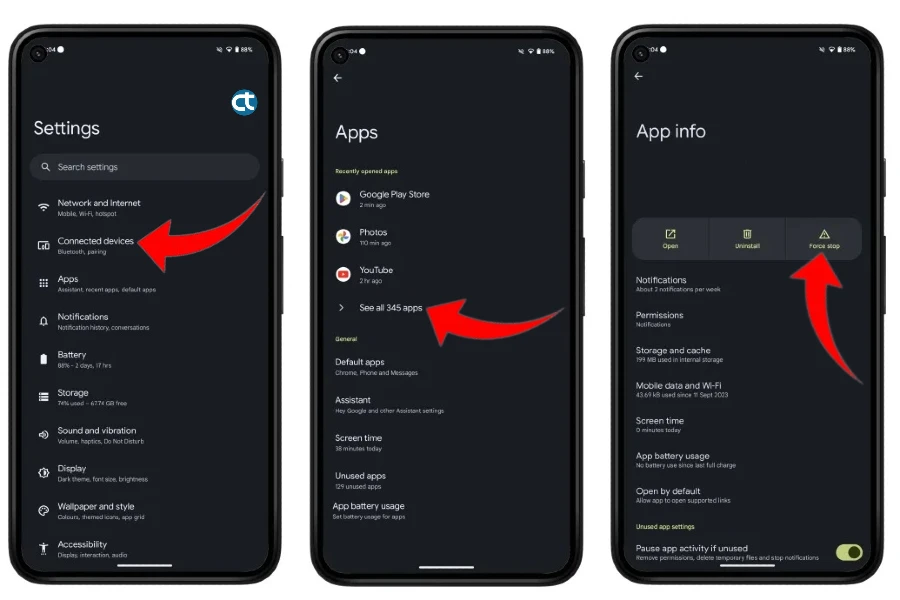
- Abra o aplicativo Configurações.
- Toque em Aplicativos ou Aplicativos e notificações.
- Pode ser necessário tocar em Ver todos os aplicativos para visualizar todos os aplicativos abertos.
- Toque no aplicativo que deseja forçar o fechamento.
- Toque em Forçar parada.
- Confirme sua decisão tocando em OK.
Observações:
- Em alguns dispositivos Android, as etapas para fechar aplicativos podem ser um pouco diferentes. Consulte o manual do usuário do seu dispositivo para obter instruções específicas.
- Forçar o fechamento de um aplicativo pode causar perda de dados. Se você estiver preocupado com a perda de dados, feche o aplicativo normalmente antes de forçá-lo a fechar.
Seguindo esses passos simples, você poderá fechar aplicativos no seu dispositivo Android de acordo com suas necessidades, garantindo um melhor desempenho e controle sobre os recursos do seu celular. Lembre-se de que o método pode variar com diferentes modelos e versões do Android, então consulte a documentação específica do seu dispositivo para obter informações detalhadas.










